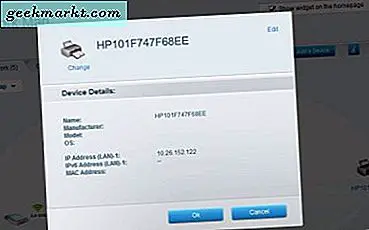
Printer berjaringan adalah cara terbaik untuk berbagi sumber daya di antara banyak pengguna tetapi menghadirkan serangkaian masalah baru saat Anda perlu memecahkan masalah. Itu terutama benar jika Anda tidak menetapkan alamat IP statis ke printer atau nirkabel. Jika Anda perlu menemukan alamat IP printer Anda, berikut beberapa cara untuk melakukannya.
Bagaimana Anda menemukan alamat IP printer Anda tergantung pada bagaimana pengaturannya. Jika Anda menggunakan server cetak khusus, metode ini akan berbeda dari Anda mengatur printer Anda secara nirkabel atau terhubung ke port Ethernet router. Karena server cetak langka di luar pengaturan bisnis, saya akan mengabaikannya di tutorial ini.
Ada beberapa metode yang dapat Anda coba untuk menemukan alamat IP printer Anda. Yang Anda gunakan dan apa yang Anda lihat akan bergantung pada apakah Anda memberi printer Anda alamat IP statis atau tidak. Alamat IP statis adalah tempat Anda memberi tahu router untuk selalu memberi perangkat alamat IP yang sama dan tidak memberikannya ke perangkat lain. Ini berguna untuk barang-barang seperti printer atau dalam jaringan dengan banyak perangkat di dalamnya.
Alamat IP dinamis adalah tempat Anda membiarkan kontrol router Anda menangani dan memungkinkannya untuk menetapkan alamat IP apa pun yang disukainya. Ini masih akan berfungsi dan harus dapat dikelola dengan sempurna di jaringan yang lebih kecil.

Temukan alamat IP printer Anda
Ada beberapa cara sederhana untuk menemukan alamat IP printer Anda jika printer Anda terhubung secara nirkabel atau langsung ke router atau server cetak Anda. Sebelum melakukan ini, pastikan printer Anda dihidupkan dan terhubung.
Periksa printer Anda
Sebagian besar printer memiliki semacam panel kontrol tempat Anda dapat menginterogasi pengaturan dasar seperti level tinta, jenis kertas, antrian pekerjaan, dan sebagainya. Apa yang akan dikatakan panel tergantung pada printer. Jika printer Anda terhubung ke jaringan, salah satu dari itu harus menampilkan status jaringan, termasuk alamat IP.
Periksa router Anda
Mayoritas router akan memiliki kapasitas untuk membuat peta jaringan untuk memungkinkan Anda untuk melihat dengan tepat apa yang terhubung ke jaringan Anda dan apa yang dilakukannya. Masuk ke router Anda dan cari kata-kata seperti 'peta jaringan', 'daftar perangkat yang terhubung', 'topologi jaringan' atau kata-kata untuk efek itu. Pada dasarnya, Anda ingin halaman yang akan menunjukkan kepada Anda apa yang terhubung ke jaringan Anda sekarang.
Selama printer Anda dihidupkan dan menunjukkan koneksi jaringan, itu mungkin akan diberi alamat IP oleh server DHCP router Anda. Jika Anda menetapkan alamat IP statis, alamat itu akan muncul di tabel rute jika router Anda menampilkannya.

Temukan alamat IP printer Anda di Windows
Ada beberapa instruksi baris perintah yang dapat Anda gunakan untuk memberi tahu Anda apa alamat IP yang digunakan pada satu waktu. Satu berguna untuk alamat IP dinamis dan yang satu lebih cocok untuk alokasi IP statis.
Jika Anda tahu alamat MAC (atau perangkat keras) printer Anda, Anda akan dapat segera mengidentifikasinya. Jika tidak, Anda hanya akan bisa mengidentifikasinya. Anda kemudian harus bekerja melalui alamat IP yang ditetapkan sampai Anda mendapatkan ke printer Anda.
Temukan printer dengan IP statis
Jika Anda tidak dapat menemukan alamat IP dari printer itu sendiri atau dari router Anda, Anda dapat meminta Windows untuk mencari tahu untuk Anda. Anda harus membuka jendela CMD sebagai administrator terlebih dahulu.
- Klik kanan bilah tugas Windows dan pilih Task Manager.
- Pilih File dan Jalankan Tugas Baru.
- Centang kotak di sebelah Buka sebagai administrator dan ketik CMD ke dalam kotak. Tekan Enter.
- Ketik 'ipconfig / all' ke jendela CMD dan tekan Enter.
- Temukan Alamat IPv4 adaptor Ethernet Anda.
- Tambahkan 15 ke Alamat IPv4 adaptor Ethernet. Jadi jika alamat Anda adalah 192.168.0.4, Anda akan memiliki 192.168.0.19. Ini bisa berapapun, tetapi 15 baik untuk jaringan rumah.
- Ketik 'ping 192.168.0.19' dan tekan Enter. Ini akan menyebabkan Windows menemukan apa yang ada di jaringan Anda.
- Ketik 'netstat -r' dan tekan Enter. Alamat IP printer Anda akan berada dalam Tabel Rute IPv4 yang dihasilkan oleh perintah ini.
Bergantung pada berapa banyak perangkat yang Anda hubungkan, seharusnya hanya ada beberapa pengembalian dalam tabel. Carilah entri yang sangat mirip dengan Alamat IPv4 adaptor Ethernet Anda dari langkah 6. Kerjakan melalui mereka seperti yang akan menjadi printer Anda.
Temukan printer dengan IP dinamis
Menemukan printer dengan IP dinamis menggunakan perintah yang serupa dengan yang di atas tetapi akan menemukan alamat IP dinamis.
- Buka jendela CMD sebagai administrator.
- Ketik 'ping 192.168.0.19' dan tekan Enter. Jika Anda mengikuti langkah-langkah di atas, Anda tidak perlu melakukan ini lagi.
- Ketik 'arp -a' dan tekan Enter.
Anda harus melihat daftar perangkat yang terhubung. Printer Anda akan menjadi salah satu yang terdaftar di bagian atas dengan 'dinamis' sebagai Ketik di kolom ketiga. Sekali lagi, kerjakan daftar itu sampai Anda masuk ke printer Anda.







